Użyj narzędzia innej firmy, aby odblokować klawiaturę
- Aby odblokować lub zablokować klawiaturę na komputerze z systemem Windows, możesz nacisnąć klawisz Shift i przytrzymać go przez 8 sekund.
- Możesz także użyć aplikacji innej firmy, aby to zrobić z łatwością.

XZAINSTALUJ KLIKAJĄC POBIERZ PLIK
- Pobierz Fortect i zainstaluj go na twoim komputerze.
- Uruchom proces skanowania narzędzia wyszukać uszkodzone pliki, które są źródłem problemu.
- Kliknij prawym przyciskiem myszy Rozpocznij naprawę aby narzędzie mogło rozpocząć algorytm naprawy.
- Fortect został pobrany przez 0 czytelników w tym miesiącu.
Czy chcesz tymczasowo wyłącz klawiaturę aby zapobiec przypadkowemu wprowadzeniu danych lub włączyć je ponownie po okresie bezczynności, ten przewodnik może pomóc!
Przeprowadzimy Cię przez proste metody blokowania lub odblokowywania klawiatury na komputerach z systemem Windows 10 i 11, aby łatwo kontrolować wprowadzanie na klawiaturze i zapewnić płynne korzystanie z komputera.
Jak mogę zablokować lub odblokować klawiaturę w systemie Windows 11?
Przed przystąpieniem do zaawansowanych kroków rozwiązywania problemów należy rozważyć wykonanie następujących kontroli:
- Podłącz ponownie klawiaturę, aby upewnić się, że jest prawidłowo podłączona.
- Sprawdź baterie w klawiaturze, jeśli jest bezprzewodowa.
- Zapewnić Klawisz Num Lock jest wyłączony.
- Naciskać Okna + Ł aby natychmiast zablokować klawiaturę.
Po sprawdzeniu lub wykonaniu tych czynności przejdź do szczegółowych metod blokowania lub odblokowywania klawiatury na komputerze z systemem Windows.
1. Użyj klawisza Shift
- wciśnij Zmiana przez 8 sekund, aż zobaczysz Filtruj klucze podpowiedź.

- Kliknij Tak aby zablokować klawiaturę.

- Ponownie naciśnij Zmiana przez 8 sekund, aby odblokować klawiaturę.
2. Użyj aplikacji Ustawienia
- Naciskać Okna + I aby otworzyć Ustawienia aplikacja.
- Iść do Dostępność, a następnie wybierz Klawiatura.
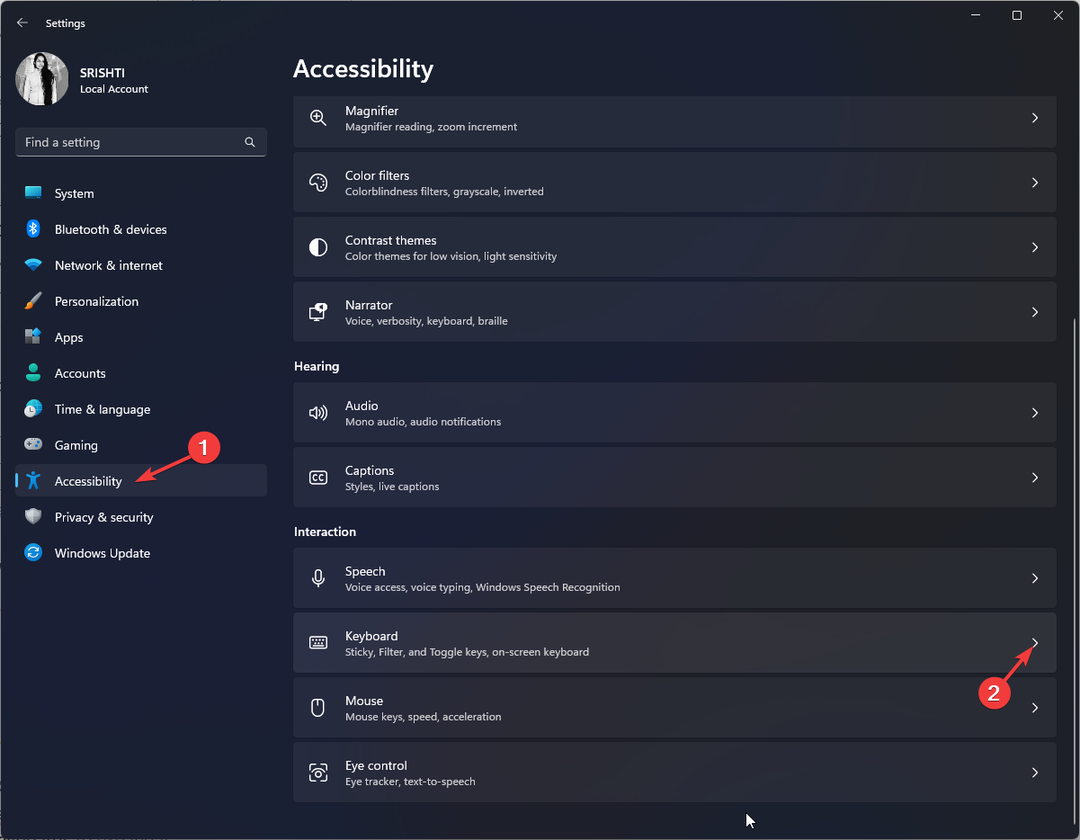
- Włącz przełącznik dla Lepkie klawisze I Filtruj klucze aby zablokować klawiaturę.
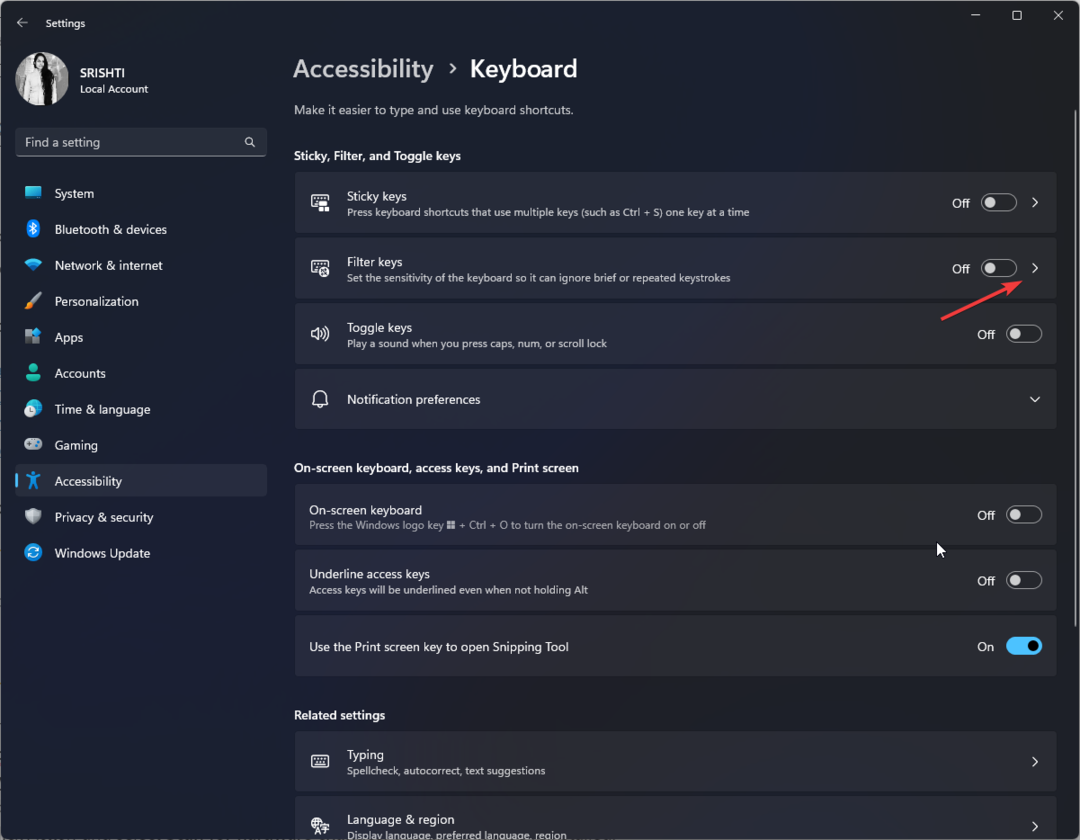
- Wyłącz przełącznik dla obu, aby odblokować klawiaturę.
- Błąd wykonania 8020: Błąd odczytu urządzenia komunikacyjnego [Poprawka]
- Czym jest plik Utweb.exe i jak naprawić błędy systemowe?
3. Zainstaluj ponownie sterownik klawiatury
Ta metoda może odblokować klawiaturę, jeśli jest zablokowana z powodu przestarzałego lub uszkodzonego sterownika klawiatury.
- Naciskać Okna + R aby otworzyć Uruchomić Okno dialogowe.
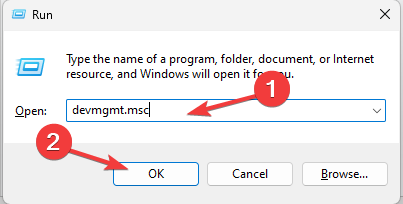
- Typ devmgmt.msc i kliknij OK otworzyć Menadżer urządzeń.
- Znajdź i kliknij Klawiatury aby go rozszerzyć.
- Popraw odpowiedni sterownik i wybierz Odinstaluj urządzenie.
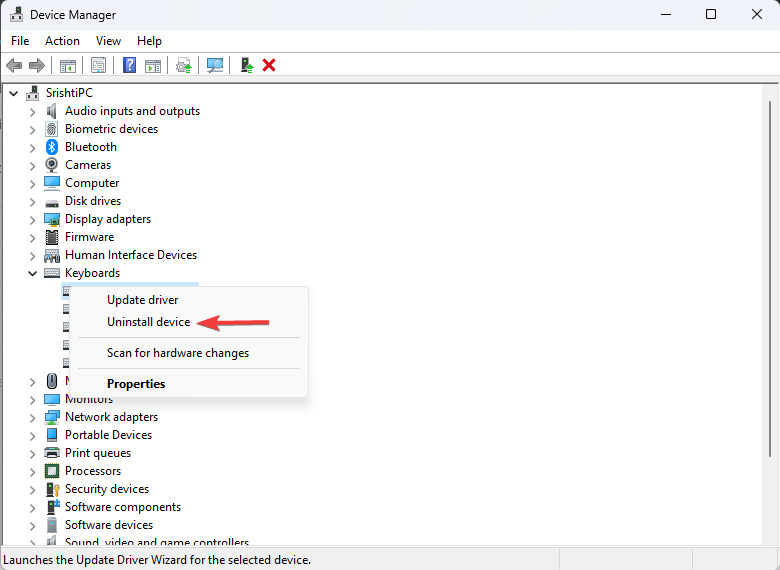
- Po odinstalowaniu kliknij Działanie i wybierz Skanuj w poszukiwaniu zmian sprzętu. Sterownik zostanie ponownie zainstalowany.
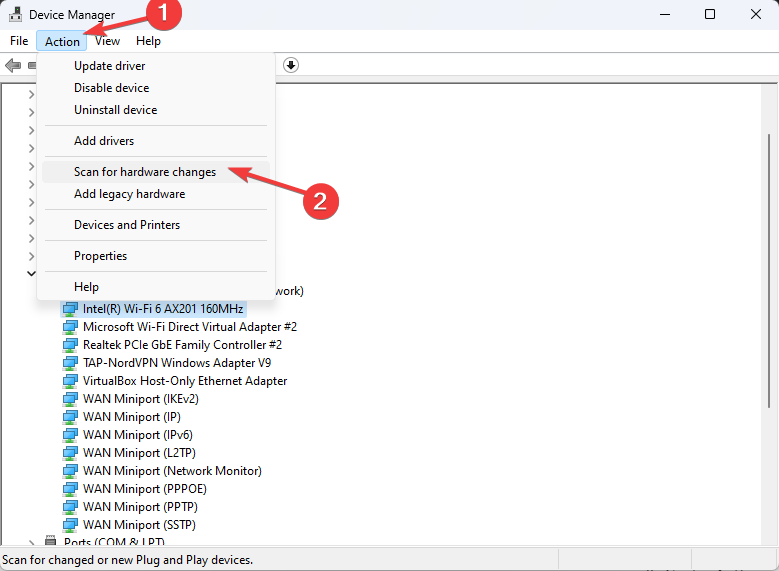 Uruchom ponownie komputer, aby potwierdzić zmiany.
Uruchom ponownie komputer, aby potwierdzić zmiany.
- Pobierz i zainstaluj aplikację Outbyte Driver Updater.
- Uruchom oprogramowanie i poczekaj, aż aplikacja wykryje wszystkie niekompatybilne sterowniki.
- Teraz wyświetli listę wszystkich nieaktualnych sterowników, aby wybrać te, do których należy Aktualizacja Lub Ignorować.
- Kliknij Zaktualizuj i zastosuj wybrane aby pobrać i zainstalować najnowsze wersje.
- Uruchom ponownie komputer, aby upewnić się, że zmiany zostały zastosowane.

Aktualizator sterowników Outbyte
Utrzymuj swoje urządzenie w dobrym stanie, pozwalając OutByte Driver Updater znaleźć najnowsze opcje sterowników.4. Skorzystaj z Panelu sterowania
- wciśnij Okna typ klucza panel sterowaniai kliknij otwarty.
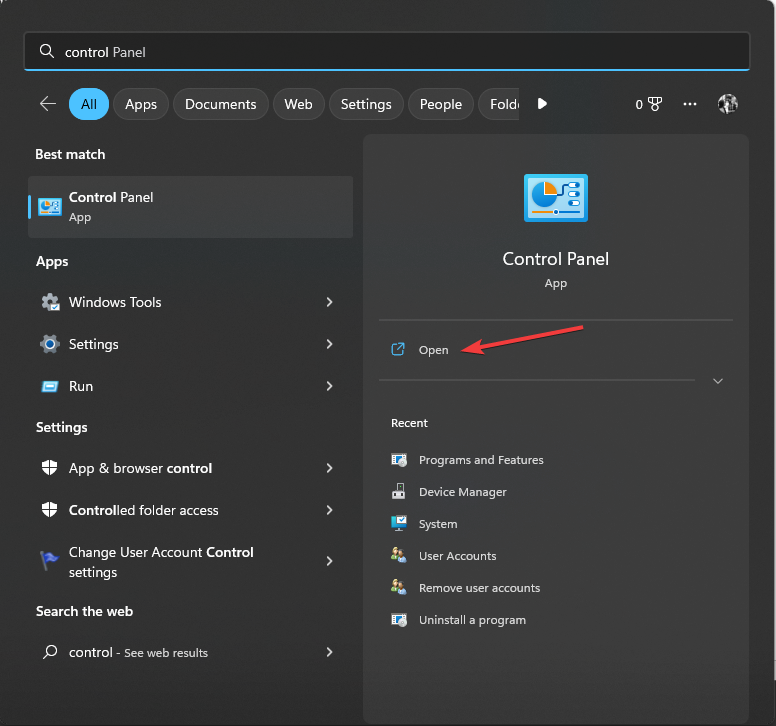
- Wybierz Wyświetl według jako Kategoria i kliknij Łatwość dostępu.
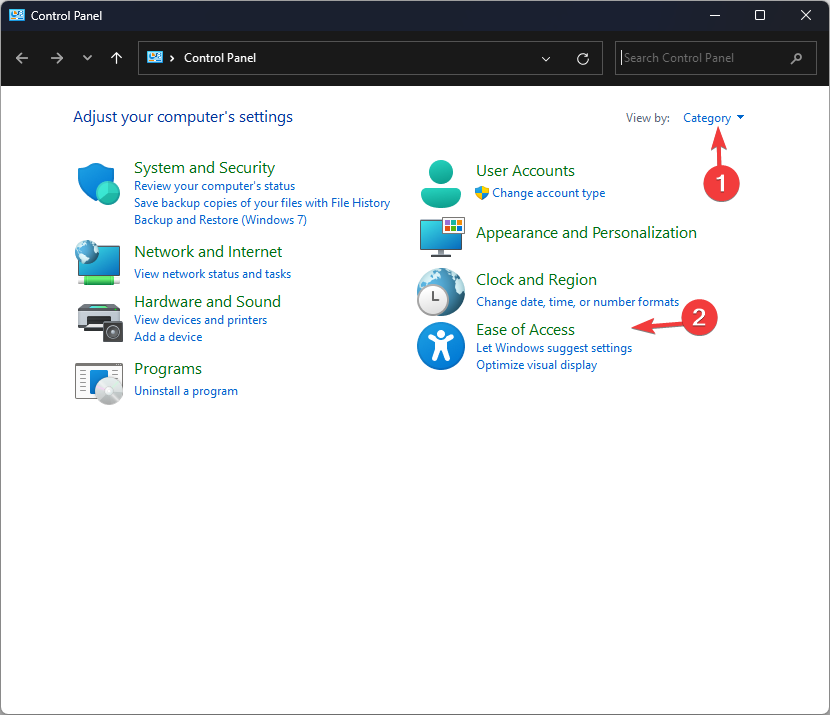
- Kliknij Zmień sposób działania klawiatury.
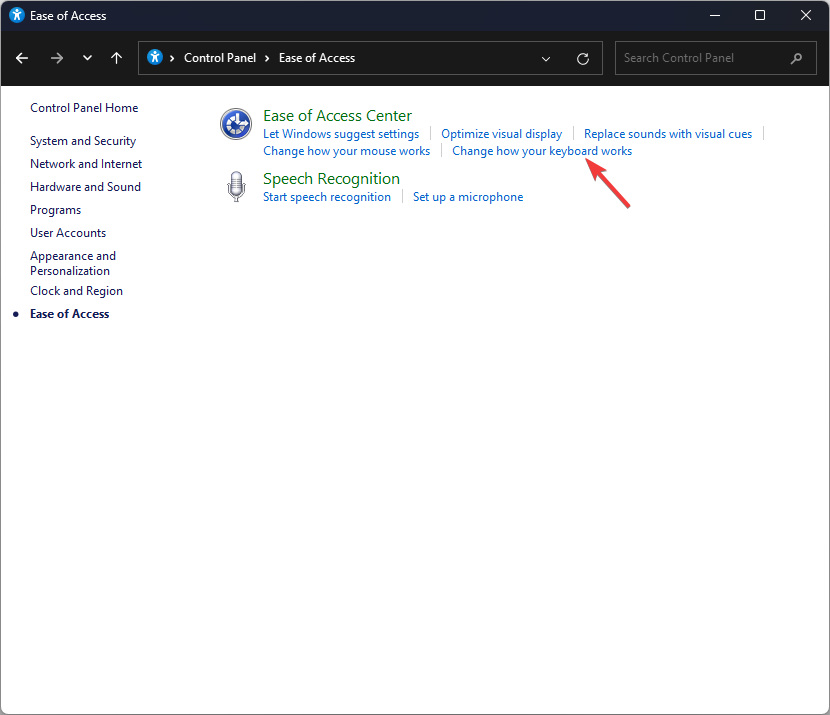
- Iść do Włącz klawisze filtrów & umieść obok niego znacznik wyboru, aby zablokować klawiaturę, i kliknij OK.
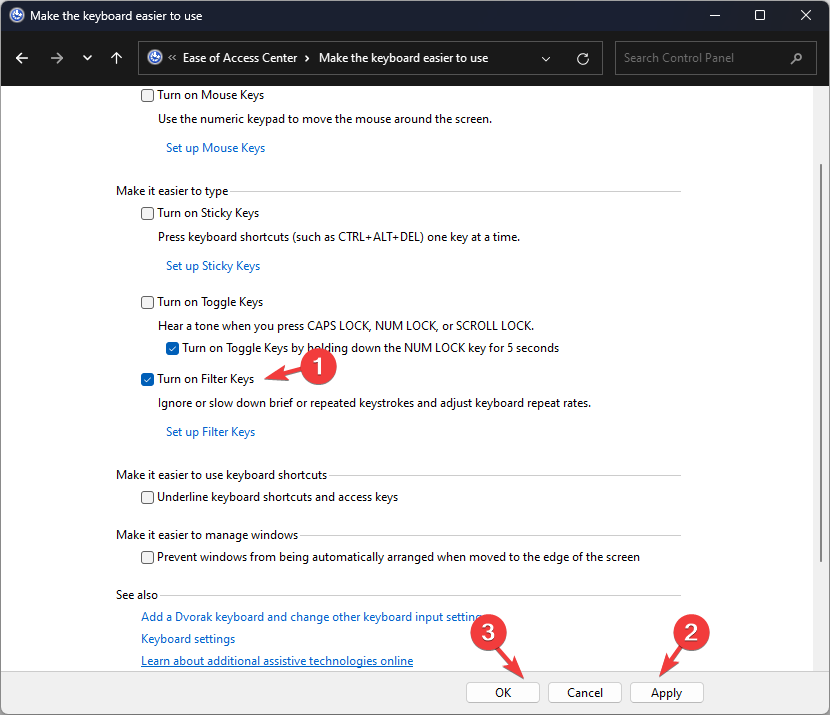
- Aby odblokować klawiaturę, usuń zaznaczenie obok Włącz klawisze filtrów i kliknij OK aby zapisać zmiany.
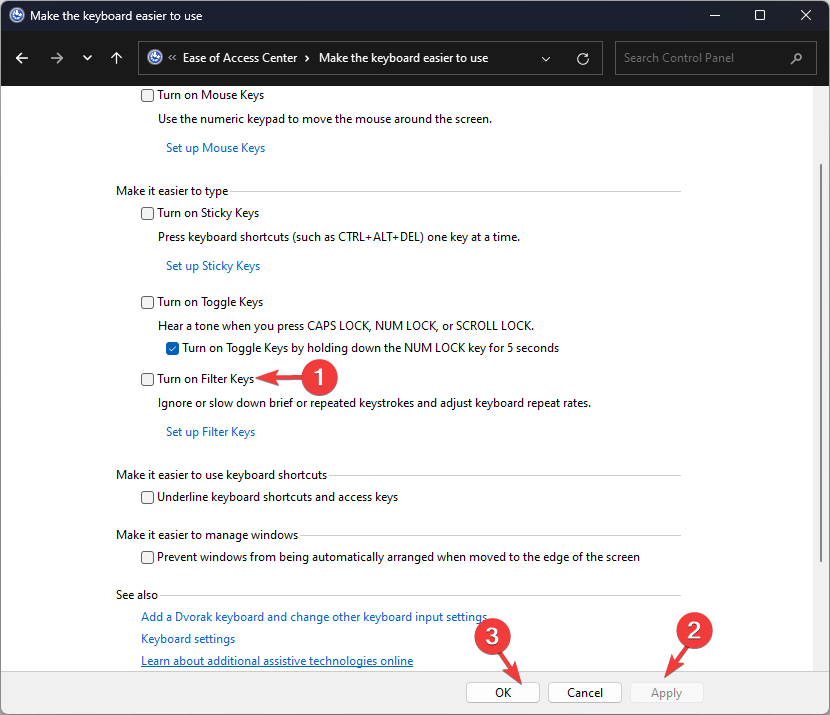
5. Użyj aplikacji innej firmy
- Pobierz Aplikacja Blokada klawiatury dla komputerów z systemem Windows.
- Zlokalizuj Plik KeyboardLocker.zip, kliknij go dwukrotnie i wybierz Wypakuj wszystko aby wyodrębnić plik.
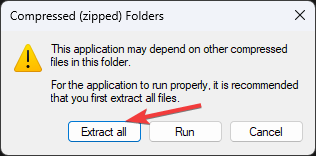
- Teraz kliknij Wyciąg. Otworzy się folder z programem Keyboard Locker.
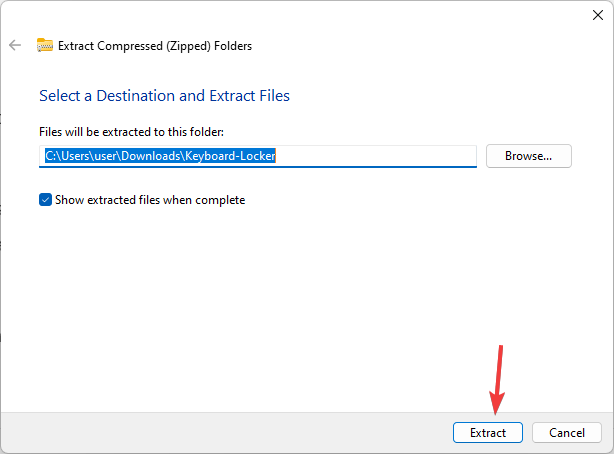
- Otwórz go i kliknij dwukrotnie plik KeyboardLocker.exe plik; zobaczysz mały symbol klawiatury w obszarze powiadomień.
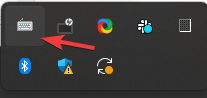
- Aby zablokować klawiaturę, naciśnij klawisz kontrolny + Alt + Ł. Ikona zmieni się, wskazując, że tablica jest zabezpieczona.
Co mogę zrobić, aby zablokować lub odblokować klawiaturę w systemie Windows 10?
Porada eksperta:
SPONSOROWANE
Niektóre problemy z komputerem są trudne do rozwiązania, zwłaszcza jeśli chodzi o brakujące lub uszkodzone pliki systemowe i repozytoria systemu Windows.
Pamiętaj, aby użyć dedykowanego narzędzia, takiego jak forteca, który przeskanuje i zastąpi uszkodzone pliki ich świeżymi wersjami z repozytorium.
Aby zablokować lub odblokować klawiaturę w systemie Windows 10, musisz mieć konto użytkownika z uprawnieniami administratora na komputerze z systemem Windows, a następnie postępować zgodnie z metodami wymienionymi powyżej dla systemu Windows 11.
Niezależnie od tego, czy chcesz zapobiec niezamierzonym naciśnięciom klawiszy podczas czyszczenia klawiatury, czy też chcesz ją tymczasowo dezaktywować dla innych powodów możesz użyć dowolnej z tych metod, aby zablokować lub odblokować klawiaturę w systemie Windows 10 i Windows 11, aby zarządzać klawiaturą funkcjonalność.
Jeśli masz podobne problemy, np Klawiatura nie działa w systemie Windows 11, zalecamy zapoznanie się z tym przewodnikiem w celu znalezienia rozwiązań.
Prosimy o przekazanie nam wszelkich informacji, wskazówek i doświadczeń z tym tematem w sekcji komentarzy poniżej.
Nadal występują problemy?
SPONSOROWANE
Jeśli powyższe sugestie nie rozwiązały problemu, na komputerze mogą wystąpić poważniejsze problemy z systemem Windows. Sugerujemy wybór rozwiązania typu „wszystko w jednym”, np forteca aby skutecznie rozwiązywać problemy. Po instalacji wystarczy kliknąć Zobacz i napraw przycisk, a następnie naciśnij Rozpocznij naprawę.


